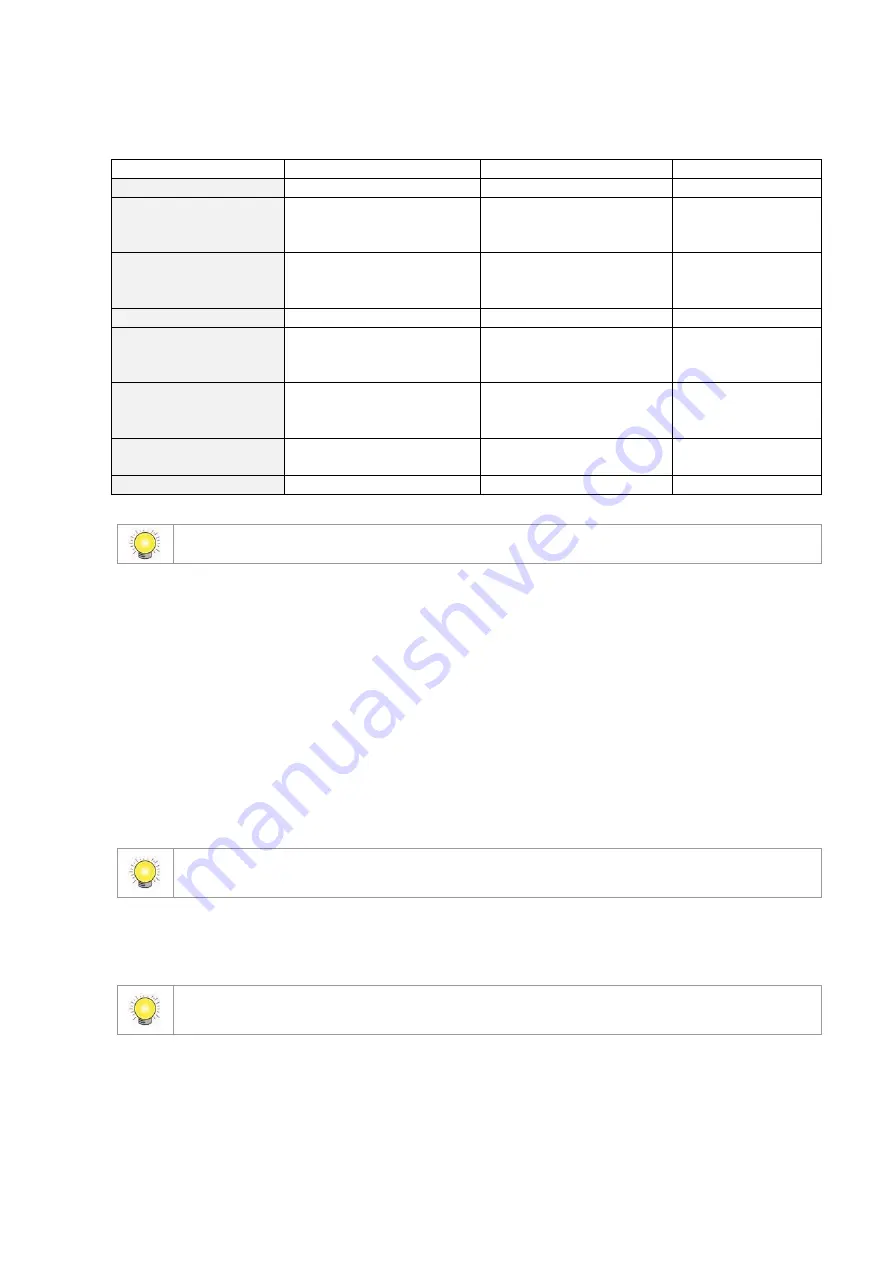
11
Français
Etape 1: Dé ballage de l'Unité
Ce paquet contient les éléments suivants:
1bay Package
2
bay Package
8bay Package
L’unité
V
V
V
Télécommande
infrarouge, et câble
d’extension 1.5M
V
V
V
vis pour les disques
durs 2.5 et 3.5
pouces
V (2.5 et 3.5 pouces)
V (3.5 pouces)
V (3.5 pouces)
Piédestal et vis
V
V
V
Power
Adaptateur éléctrique
12V 4A 48W, cordon
d’alimentation
Adaptateur éléctrique
12V 5A 60W, cordon
d’alimentation
cordon
d’alimentation
Carte de garantie,
Guide de démarrage
rapide, CD
V
V
V
Rackmount kit,
screws
-
-
V
Key
-
-
V
* CD avec les logiciels
Install Wizard
,
Remote Live Viewer
,
Playback System
,
Backup System
,
Verification Tool
et
Offline License Tool
, manuel d’utilisateur et guide de démarrage rapide.
Piles: 1.5V, AAA, R03. Deux piles sont requises pour le fonctionnement de la télécommande.
Etape 2: Installation des disques durs
Reportez-vous à la liste de compatibilité et installez les disques durs.
Pour obtenir des performances optimales, installez des disques durs
identiques (même modèle et même capacité de stockage). Le niveau RAID
disponible dépend du nombre de disques installés.
Step 3: Connectez l’Unité et les dispositifs au réseau
Connectez l’unité, les caméras et le router/switch (commutateur réseau). Si
vous avez besoin de pouvoirvisionner les vidéos par internet, merci de
connecter un « router » disposant d’une connexion internet, l’unité
disposera alors d’une adresse IP and the unit will retrieve an IP address
through DHCP by default.
L’unité dispose d’un service DHCP embarqué, qui remplace le router pour l’assignation d’une adresse IP.
Cela est tout à fait utile dans un environnement LAN.
Step 4: Connectez l’Ecran
L’unité dispose de deux interfaces d’affichage, VGA et HDMI. Connectez
l’écran à l’unité (une seule connexion simultané possible).
Les résolutions suportées d’affichage sont 1920x1080, 1280x1024, 1280x720, et 1024x768. Merci de
vérifier que ces résolutions sont bien prises en charge par votre écran.
Step 5: Connectez l’Alimentation
Une fois connecté à l’alimentation, appuyez sur le bouton de mise en
fonctionnement.
Step 6: Installer l’Unité
Summary of Contents for NVRsolo
Page 1: ...The Intelligent Surveillance Solution NVRsolo Quick Start Guide Ver 3 0 0 160301 00...
Page 18: ...16 6 1 2 RAID RAID 3 4 NVRsolo Internet Explorer 11 Mac Safari Windows Chrome...
Page 20: ...18 5 6 1 2 RAID RAID Express mode 3 4 Internet Explorer 11 Mac Safari Windows Chrome...
Page 28: ...26 6 1 2 RAID RAID 3 4 Internet Explorer 11 Mac Safari Windows Chrome...
Page 30: ...28 1 2 RAID RAID 3 4 web Internet Explorer 11 Mac Safari Windows Chrome...
Page 46: ...44...














































